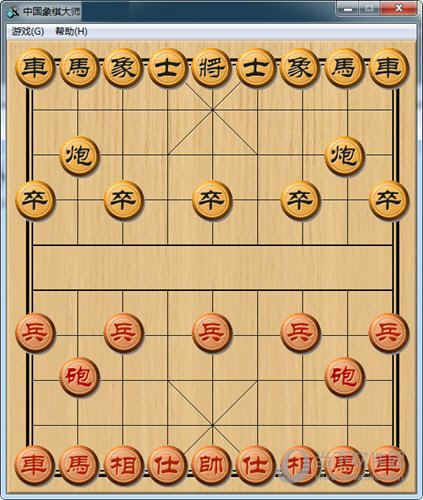【Linux】搜集的一些故障诊断时常用命令(2)下载
Linux 2.6.9-8.11.EVAL (ts3-150.ts.cn.tlan) 08/08/2007 avg-cpu: %user %nice %sys %iowait %idle12.01 0.00 2.15 2.30 83.54 Device: tps Blk_read/s Blk_wrtn/s Blk_read Blk_wrtnhda 7.13 200.12 34.73 640119 111076各个输出项目的含义如下:avg-cpu段:%user: 在用户级别运行所使用的CPU的百分比.%nice: nice操作所使用的CPU的百分比.%sys: 在系统级别(kernel)运行所使用CPU的百分比.%iowait: CPU等待硬件I/O时,所占用CPU百分比.%idle: CPU空闲时间的百分比.Device段:tps: 每秒钟发送到的I/O请求数.Blk_read /s: 每秒读取的block数.Blk_wrtn/s: 每秒写入的block数.Blk_read: 读入的block总数.Blk_wrtn: 写入的block总数.2)iostat参 数说明iostat各个参数说明:-c 仅显示CPU统计信息.与-d选项互斥.-d 仅显示磁盘统计信息.与-c选项互斥.-k 以K为单位显示每秒的磁盘请求数,默认单位块.-p device | ALL与-x选项互斥,用于显示块设备及系统分区的统计信息.也可以在-p后指定一个设备名,如:# iostat -p hda或显示所有设备# iostat -p ALL-t 在输出数据时,打印搜集数据的时间.-V 打印版本号和帮助信息.-x 输出扩展信息.3)iostat输 出项目说明Blk_read读入块的当总数. Blk_wrtn写入块的总数. kB_read/s每秒从驱动器读入的数据量,单位为K. kB_wrtn/s每秒向驱动器写入的数据量,单位为K. kB_read读入的数据总量,单位为K. kB_wrtn写入的数据总量,单位为K. rrqm/s将读入请求合并后,每秒发送到设备的读入请求数. wrqm/s将写入请求合并后,每秒发送到设备的写入请求数. r/s每秒发送到设备的读入请求数. w/s每秒发送到设备的写入请求数. rsec/s每秒从设备读入的扇区数. wsec/s每秒向设备写入的扇区数. rkB/s每秒从设备读入的数据量,单位为K. wkB/s每秒向设备写入的数据量,单位为K. avgrq-sz发送到设备的请求的平均大小,单位是扇区. avgqu-sz发送到设备的请求的平均队列长度. awaitI/O请求平均执行时间.包括发送请求和执行的时间.单位是毫秒. svctm发送到设备的I/O请求的平均执行时间.单位是毫秒. %util在I/O请求发送到设备期间,占用CPU时间的百分比.用于显示设备的带宽利用率.当这个值接近100%时,表示设备带宽已经占满.4)iostat示 例# iostat显示一条统计记录,包括所有的CPU和设备. # iostat -d 2每隔2秒,显示一次设备统计信息. # iostat -d 2 6每隔2秒,显示一次设备统计信息.总共输出6次. # iostat -x hda hdb 2 6每隔2秒显示一次hda,hdb两个设备的扩展统计信息,共输出6次. # iostat -p sda 2 6每隔2秒显示一次sda及上面所有分区的统计信息,共输出6次.7.Vmstatvmstat命令是最常见的Linux/Unix监控工具,知识兔可以展现给定时间间隔的服务器的状态值,包括服务器的CPU使用率,内存使用,虚拟内存交换情况,IO读写情况。这个命令是我查看Linux/Unix最喜爱的命令,一个是Linux/Unix都支持,二是相比top,我可以看到整个机器的CPU,内存,IO的使用情况,而不是单单看到各个进程的CPU使用率和内存使用率(使用场景不一样)。一般vmstat工具的使用是通过两个数字参数来完成的,第一个参数是采样的时间间隔数,单位是秒,第二个参数是采样的次数,如:root@ubuntu:~# vmstat 2 1procs ———–memory———- —swap– —–io—- -system– —-cpu—-r b swpd free buff cache si so bi bo in cs us sy id wa1 0 0 3498472 315836 3819540 0 0 0 1 2 0 0 0 100 02表示每个两秒采集一次服务器状态,1表示只采集一次。实际上,在应用过程中,我们会在一段时间内一直监控,不想监控直接结束vmstat就行了,例如:root@ubuntu:~# vmstat 2procs ———–memory———- —swap– —–io—- -system– —-cpu—-r b swpd free buff cache si so bi bo in cs us sy id wa1 0 0 3499840 315836 3819660 0 0 0 1 2 0 0 0 100 00 0 0 3499584 315836 3819660 0 0 0 0 88 158 0 0 100 00 0 0 3499708 315836 3819660 0 0 0 2 86 162 0 0 100 00 0 0 3499708 315836 3819660 0 0 0 10 81 151 0 0 100 01 0 0 3499732 315836 3819660 0 0 0 2 83 154 0 0 100 0这表示vmstat每2秒采集数据,一直采集,直到我结束程序,这里采集了5次数据我就结束了程序。好了,命令介绍完毕,现在开始实战讲解每个参数的意思。r 表示运行队列(就是说多少个进程真的分配到CPU),我测试的服务器目前CPU比较空闲,没什么程序在跑,当这个值超过了CPU数目,就会出现CPU瓶颈了。这个也和top的负载有关系,一般负载超过了3就比较高,超过了5就高,超过了10就不正常了,服务器的状态很危险。top的负载类似每秒的运行队列。如果知识兔运行队列过大,表示你的CPU很繁忙,一般会造成CPU使用率很高。b 表示阻塞的进程,这个不多说,进程阻塞,大家懂的。swpd 虚拟内存已使用的大小,如果知识兔大于0,表示你的机器物理内存不足了,如果知识兔不是程序内存泄露的原因,那么你该升级内存了或者把耗内存的任务迁移到其他机器。free 空闲的物理内存的大小,我的机器内存总共8G,剩余3415M。buff Linux/Unix系统是用来存储,目录里面有什么内容,权限等的缓存,我本机大概占用300多Mcache cache直接用来记忆我们打开的文件,给文件做缓冲,我本机大概占用300多M(这里是Linux/Unix的聪明之处,把空闲的物理内存的一部分拿来做文件和目录的缓存,是为了提高 程序执行的性能,当程序使用内存时,buffer/cached会很快地被使用。)si 每秒从磁盘读入虚拟内存的大小,如果知识兔这个值大于0,表示物理内存不够用或者内存泄露了,要查找耗内存进程解决掉。我的机器内存充裕,一切正常。so 每秒虚拟内存写入磁盘的大小,如果知识兔这个值大于0,同上。bi 块设备每秒接收的块数量,这里的块设备是指系统上所有的磁盘和其他块设备,默认块大小是1024byte,我本机上没什么IO操作,所以一直是0,但是我曾在处理拷贝大量数据(2-3T)的机器上看过可以达到140000/s,磁盘写入速度差不多140M每秒bo 块设备每秒发送的块数量,例如我们读取文件,bo就要大于0。bi和bo一般都要接近0,不然就是IO过于频繁,需要调整。in 每秒CPU的中断次数,包括时间中断
cs 每秒上下文切换次数,例如我们调用系统函数,就要进行上下文切换,线程的切换,也要进程上下文切换,这个值要越小越好,太大了,要考虑调低线程或者进程的数目,例如在apache和nginx这种web服务器中,我们一般做性能测试时会进行几千并发甚至几万并发的测试,知识兔选择web服务器的进程可以由进程或者线程的峰值一直下调,压测,直到cs到一个比较小的值,这个进程和线程数就是比较合适的值了。系统调用也是,每次调用系统函数,我们的代码就会进入内核空间,导致上下文切换,这个是很耗资源,也要尽量避免频繁调用系统函数。上下文切换次数过多表示你的CPU大部分浪费在上下文切换,导致CPU干正经事的时间少了,CPU没有充分利用,是不可取的。us 用户CPU时间,我曾经在一个做加密解密很频繁的服务器上,知识兔可以看到us接近100,r运行队列达到80(机器在做压力测试,性能表现不佳)。sy 系统CPU时间,如果知识兔太高,表示系统调用时间长,例如是IO操作频繁。id 空闲 CPU时间,一般来说,id + us + sy = 100,一般我认为id是空闲CPU使用率,us是用户CPU使用率,sy是系统CPU使用率。wt 等待IO CPU时间。grep 命令看某字符串出现多少次,知识兔可以用来看报错多少次:grep “CheckResource error for ora.zhdb1.vip” crsd.log|wc -l17864grep WARNING ocssd.log
以上就是系统大全给大家介绍的如何使的方法都有一定的了解了吧,好了,如果知识兔大家还想了解更多的资讯,那就赶紧点击系统大全官网吧。
本文来自系统大全http://www.win7cn.com/如需转载请注明!推荐:win7纯净版
下载仅供下载体验和测试学习,不得商用和正当使用。

![PICS3D 2020破解版[免加密]_Crosslight PICS3D 2020(含破解补丁)](/d/p156/2-220420222641552.jpg)